影響分析
Fabric 項目に変更を加える場合、または変更を行うことを検討している場合は、その項目に依存するダウンストリーム項目に対するそれらの変更の潜在的な影響を評価できることが重要です。 影響分析 は、この評価を行う際に役立つ情報を提供します。
- 変更の影響を受ける可能性のあるワークスペースと Fabric 項目が表示されます。 直接の子のみを表示するか、影響を受けるすべてのダウンストリーム項目とワークスペースを表示するように選択できます。 データ ソースの場合、直接の子のみを表示できます。 データ ソースのダウンストリーム項目をさらに表示するには、データ ソースの直接の子に対する影響分析を使用します。
- これにより、影響を受ける可能性のある項目を種類別またはワークスペース別に表示できます。
- 行った変更や作成を検討しているユーザーに通知する簡単な方法が提供されます。
- データ ソースの場合は、データ ソースへの接続に使用される接続文字列が表示されます。
アイテムの影響分析を開く
アイテムの影響分析は、系列ビューのカードから、またはアイテムの詳細ページの [系列 オプションから開くことができます。
系列ビューのカードから:
![系列ビュー カードの [影響分析] ボタンのスクリーンショット。](media/impact-analysis/open-impact-analysis-from-card.png)
アイテムの詳細ページから
![項目の詳細の [影響分析] ボタン オプションのスクリーンショット。](media/impact-analysis/open-impact-analysis-from-item-details.png)
影響分析ウィンドウ
次の図は、影響分析ウィンドウの例を示しています。 左側の画像は、影響を受けた項目を種類別に表示するときのウィンドウを示しています。 右側の画像は、ワークスペースごとに影響を受けた項目を表示するときのウィンドウを示しています。
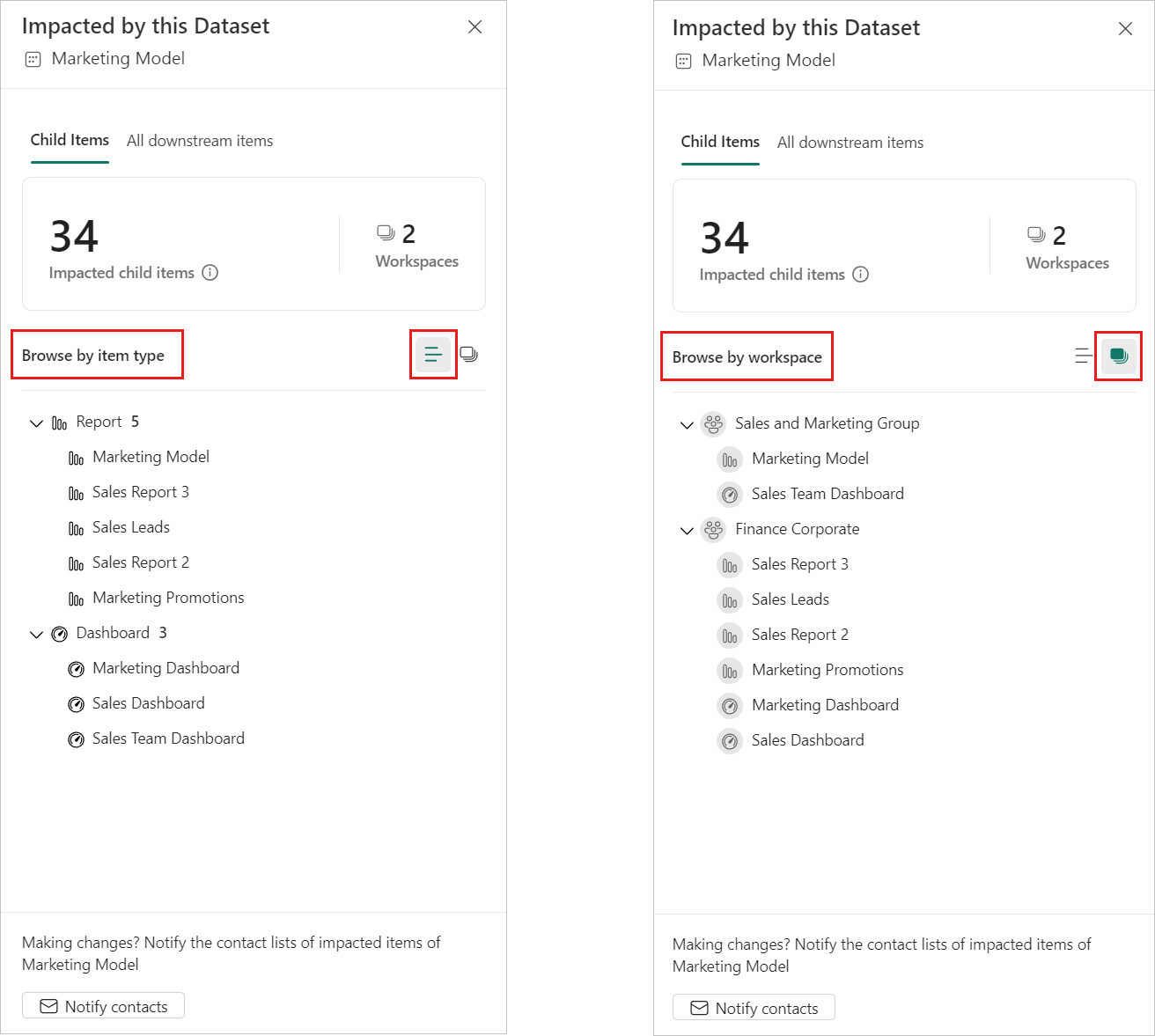
- 子項目/すべてのダウンストリーム項目 タブを使用すると、項目の直接の子、1 ステップダウンストリーム、または影響を受けるすべての依存項目のみをダウンストリームに表示するように切り替えることができます。 タブを選択すると、各ケースで影響を受ける項目とワークスペースの数が表示されます。 データ ソースでは直接の子アイテムのみを表示します。
- [アイテムの種類別に参照]/[ワークスペース別に参照] アイコンを使用すると、影響を受ける項目を種類別またはワークスペース別にグループ化して表示できます。
- [連絡先 通知] ボタンをクリックすると、アイテムに対して行った変更に関するメッセージを作成し、影響を受けるワークスペースの連絡先リストに送信できるダイアログが開きます。
ウィンドウには、アクセスが制限されたアイテムが他にもあると表示される場合があります。 これは、アクセス許可がない影響を受ける項目がある場合に発生します。 このような項目は、プライバシー上の懸念があるため、名前で一覧表示されません。 詳細については、「プライバシー」を参照してください。
連絡先に通知する
アイテムに変更を加えた場合、または変更を行うことを検討している場合は、関連するユーザーに連絡して、そのことを伝えることができます。 連絡先に通知すると、影響を受けるすべてのワークスペースの 連絡先リストに電子メールが送信されます。 自分の名前がメールに表示されるので、連絡先は自分を見つけて、新しいメール スレッドで返信できます。
影響分析のサイド ウィンドウ [連絡先 に通知する] を選択します。 連絡先への通知ダイアログが表示されます。
![連絡先への通知] ダイアログ ボックスのスクリーンショット。](media/impact-analysis/notify-contacts-dialog.png)
テキスト ボックスで、変更に関する詳細を入力します。
メッセージの準備ができたら、[送信] を選択します。
プライバシー
アイテムに対して影響分析を実行するには、それに対する書き込みアクセス許可が必要です。 影響分析のサイド ウィンドウには、アクセスできるワークスペースとアイテムの実際の名前のみが表示されます。 アクセス権のないアイテムは、制限付きアクセスとして一覧表示されます。 これは、一部のアイテム名に個人情報が含まれている可能性があるためです。
一部のワークスペースにアクセスできない場合でも、通知連絡先メッセージはそれらのワークスペースの連絡先リストに到達します。